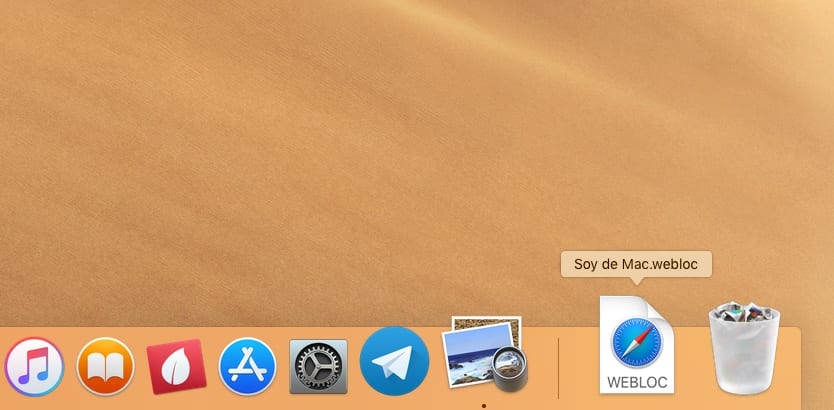
Có nhiều khả năng là nếu bạn thường xuyên sử dụng máy Mac của mình để truy cập các trang tương tự, bạn muốn thực hiện hành động này càng nhanh càng tốt. Một trong những cách tốt nhất để làm điều đó là thông qua dấu trang Safari hoặc bất kỳ trình duyệt nào khác mà bạn sử dụng, tuy nhiên nó không phải là cách nhanh nhất.
Nhờ các cài đặt khác nhau mà macOS cho phép chúng tôi thực hiện, chúng tôi có thể tạo quyền truy cập trực tiếp vào trang web hoặc các trang mà chúng tôi truy cập thường xuyên để luôn có chúng trong tầm tay, trên màn hình máy tính của chúng tôi hoặc trong đế ứng dụng. Trong bài viết này, chúng tôi sẽ chỉ cho bạn quy trình để có thể thêm lối tắt vào thanh ứng dụng trên máy Mac của chúng tôi.
Để thực hiện truy cập trực tiếp này, chúng ta không cần thực hiện với Safari mà có thể thực hiện với bất kỳ trình duyệt nào khác mà chúng ta đã cài đặt trên máy tính của mình.
Thêm lối tắt vào thanh ứng dụng của trang web
- Đầu tiên, chúng ta phải truy cập vào trang web mà chúng tôi muốn tạo lối tắt trong thanh ứng dụng của chúng tôi.
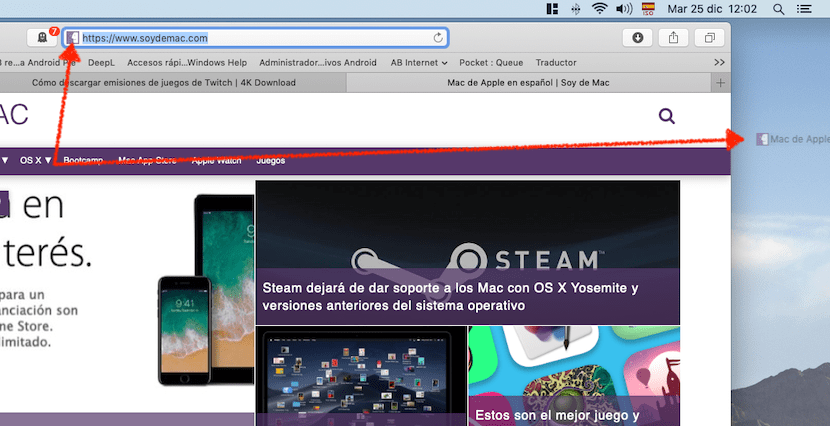
- Tiếp theo, chúng ta phải nhấp vào biểu tượng yêu thích đại diện cho nó hoặc không có biểu tượng đó trên hình ảnh địa cầu, và kéo nó vào màn hình máy tính của chúng tôi.
- Trong bước tiếp theo, nếu không thích tên của phím tắt, chúng ta có thể đổi tên nó nhấn phím Enter và sửa đổi nó.
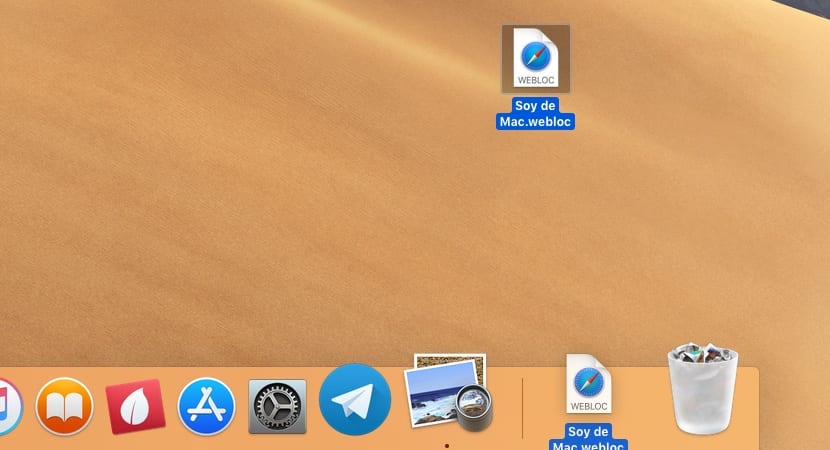
- Tiếp theo, chúng ta phải kéo phím tắt sang bên phải thùng rác, ngay sau dòng phân tách các ứng dụng khỏi đế khỏi thùng rác
Kể từ lúc đó, mỗi khi ta đưa chuột vào phím tắt đó, nó sẽ hiện ra tên mà ta đã thiết lập trước đó. Những gì chúng tôi cũng có thể làm là thay đổi biểu tượng đại diện cho tệp WEBLOC, nhưng điều này sẽ ảnh hưởng đến tất cả các tệp thuộc loại này, vì vậy nó không được khuyến khích.
Cảm ơn rât nhiều !!!